
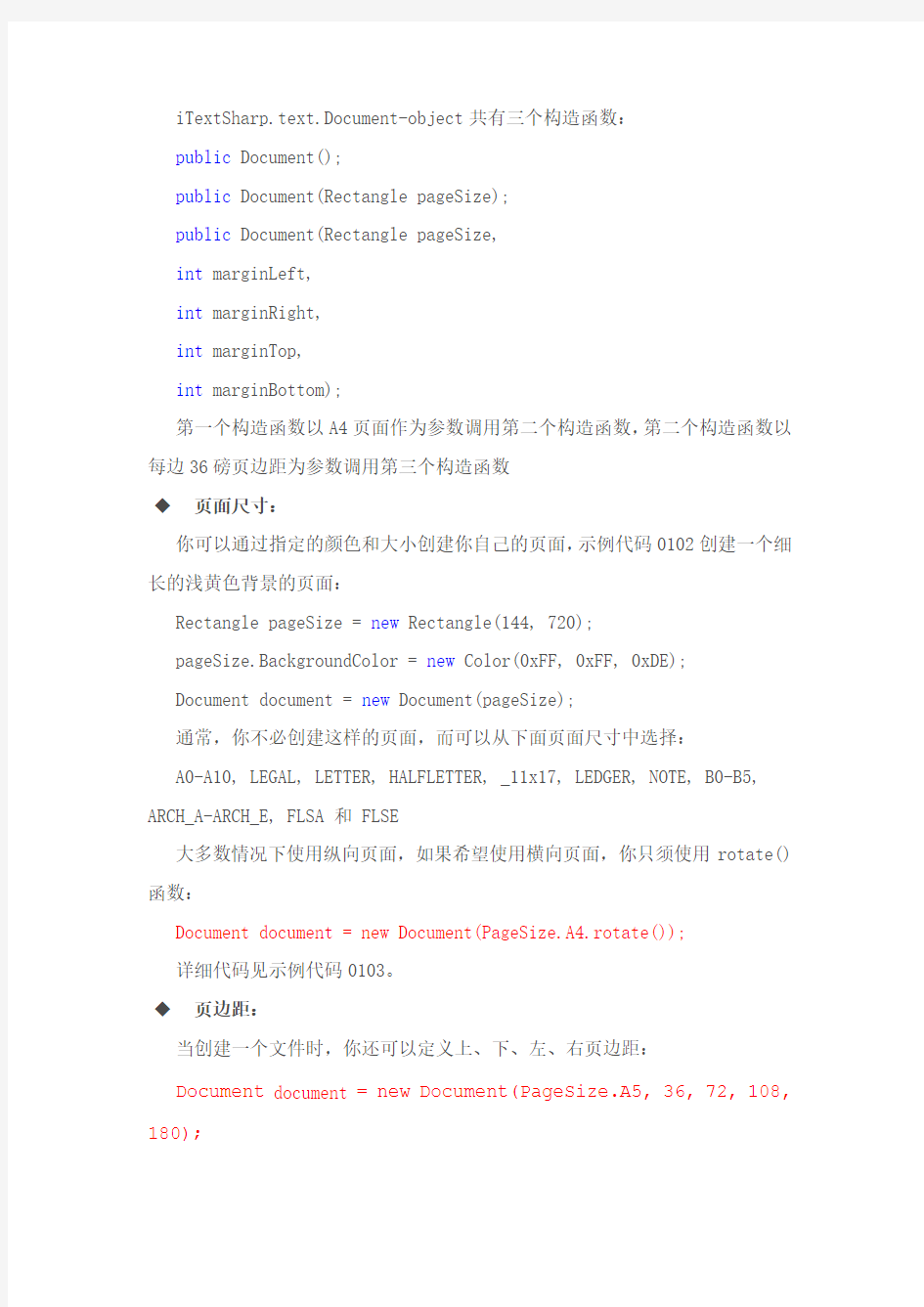
第一部分iText的简单应用
第一章创建一个Document
利用iText五步创建一个PDF文件:helloword。
第一步,创建一个 iTextSharp.text.Document对象的实例:
Document document = new Document();
第二步,为该Document创建一个Writer实例:
PdfWriter.getInstance(document, new FileStream("Chap0101.pdf", FileMode.Create));
第三步,打开当前Document
document.Open();
第四步,为当前Document添加内容:
document.Add(new Paragraph("Hello World"));
第五步,关闭Document
document.Close();
完整的代码见示例代码0101。
在例中,不难看出,制作一个PDF文件是非常简单的。
注:如果你将例中“document.Add(new Paragraph("Hello World"));”中的字符串“Hello Word”换成中文,如“这是我的第一个PDF文件”,产生的结果一定让你大失所望,因为生成的PDF文件中并没有将中文显示出来,不要担心,在第9章中要专门讲解字体问题,中文显示也就迎刃而解了,如果不能正确显示中文,也就没有必要翻译本文了。
下面对这几步做详细介绍。
第一步创建一个Document实例:
iTextSharp.text.Document-object共有三个构造函数:
public Document();
public Document(Rectangle pageSize);
public Document(Rectangle pageSize,
int marginLeft,
int marginRight,
int marginTop,
int marginBottom);
第一个构造函数以A4页面作为参数调用第二个构造函数,第二个构造函数以每边36磅页边距为参数调用第三个构造函数
◆页面尺寸:
你可以通过指定的颜色和大小创建你自己的页面,示例代码0102创建一个细长的浅黄色背景的页面:
Rectangle pageSize = new Rectangle(144, 720);
pageSize.BackgroundColor = new Color(0xFF, 0xFF, 0xDE);
Document document = new Document(pageSize);
通常,你不必创建这样的页面,而可以从下面页面尺寸中选择:
A0-A10, LEGAL, LETTER, HALFLETTER, _11x17, LEDGER, NOTE, B0-B5, ARCH_A-ARCH_E, FLSA 和 FLSE
大多数情况下使用纵向页面,如果希望使用横向页面,你只须使用rotate()函数:
Document document = new Document(PageSize.A4.rotate());
详细代码见示例代码0103。
◆页边距:
当创建一个文件时,你还可以定义上、下、左、右页边距:
Document document = new Document(PageSize.A5, 36, 72, 108, 180);
在示例代码0104中你可以看到该文档有一个0.5英寸的左边距和1英寸的右边距,上边距为1.5英寸,下边距为2.5英寸。
说明:
当创建一个矩形或设置边距时,你可能希望知道该用什么度量单位:厘米、英寸或象素,事实上,默认的度量系统以排版单位磅为基础得出其他单位的近似值,如1英寸=72磅,如果你想在A4页面的PDF中创建一个矩形,你需要计算以下数据:
21 厘米 / 2.54 = 8.2677 英寸
8.2677英寸* 72 = 595 磅
29.7 厘米 / 2.54 = 11.6929 英寸
11.6929英寸* 72 = 842 磅
默认边距为36磅即半英寸。
如果你修改了页面尺寸,仅仅影响到下一页,如果你修改了页边距,则影响到全部,故慎用。
关于页面的初始值,请参考第三步。
第二步创建Writer实例
一旦创建了document,我们可以创建该文档的多个Writer的实例,所有这些Writer实例均继承自抽象类“iTextSharp.text.DocWriter”。
同时还有另外一种情况,你可以用iTextSharp.text.pdf.PdfWriter产生文档PDF文件,如果你想创建一个TeX文档,你可以使用
iTextSharp.text.TeX.TeXWriter包。
Writer类的构造函数是私有的,你只能通过下面的方法创建一个实例:public static xxxWriter getInstance(Document document, Stream os);(xxx是Pdf 或Xml)
你可以通过下面的方法创建一个实例:
PdfWriter writer = PdfWriter.getInstance(document, new FileStream("Chap01xx.pdf"));
但是你几乎永远不会用到Writer实例(除非你想创建高级PDF或者希望用一些非常特殊的函数,如ViewerPreferences或Encryption)。所以通过下面的办法得到实例已经足够了: PdfWriter.getInstance(document, new FileStream("Chap01xx.pdf"));
在第一步中创建一个文档时,第一个参数意义不大,第二个参数可以是任何一种流,到目前为止我们一直使用System.IO.FileStream将Document写入文件中,示例代码0105用到了System.IO.MemoryStream(这不是一个独立的例子,你必须在Servlet Engine中测试这些代码。
第三步打开Document
摘要
在你写入任何实际数据之前,你可能希望通过以下几种方法写入一些关于本文档的摘要:
public boolean addTitle(String title)
public boolean addSubject(String subject)
public boolean addKeywords(String keywords)
public boolean addAuthor(String author)
public boolean addCreator(String creator)
public boolean addProducer()
public boolean addCreationDate()
public boolean addHeader(String name, String content)
你可以选择自己的标题、主题、关键字、作者、创建程序,但以下产品信息将始终被添加:iTextSharp (或者iTextSharp的引用)和创建时间(实际上这两种方法是自动调用的)。
你还可以将自定义的名称添加为“报头信息”,但是这对于PdfWriter没有任何作用,如果看看实例代码0101产生的pdf文件的“文档属性”,我们可以
看到仅仅有PDF创建程序和产品日期,而示例代码0106的“文档属性”框中有更多的信息。
打开document前要做的事:
你只能在Open方法调用之前添加摘要,这是iText开发工具提供的一个选择。
在HTML中,报头信息被放在文档前面报头标识中间,调用Open方法将导致报头信息写入流,因而在Document被打开后无法更改这些数据。
PDF报头信息不包括摘要,看起来有类似于:
%PDF-1.2
该行显示生成的文档是一个版本为1.2的PDF格式的文件,在PDF中,摘要保存在PdfInfo对象中,当文档关闭时已经写入PdfWriter中了,因此,没有关于为什么不能修改库来满足任何时候添加或更改摘要的技术原因
页面初始化
Open方法在不同的Witer中同时会产生初始化事件,举例来说,如果你需要一个水印或者页眉页角对象出现在文档第一页的开始处,你需要在打开文档前添加这些,同样的用于设置该文档其他页水印、页眉、页角、页数和尺寸。
当调用下列方法:
public bool setPageSize(Rectangle pageSize)
public bool Add(Watermark watermark)
public void removeWatermark()
setting Header property
public void resetHeader()
setting Footer property
public void resetFooter()
public void resetPageCount()
setting PageCount property
产生的结果只能在下一个新页中看到(当在本页调用初始化方法时),代码见示例代码0107,你必须要准备一张名为watermark.jpg的图片,如下图:
◆阅读器参数:
你可以通过下面的办法为PDF文件指定一些阅读器 (如Adobe Reader) 参数:
public void setViewerPreferences(int preferences)
在示例代码0108中,指定了下面一些参数:
writerA.setViewerPreferences(PdfWriter.PageLayoutTwoColumn Left);
writerB.setViewerPreferences(PdfWriter.HideMenubar | PdfWriter.HideToolbar);
writerC.setViewerPreferences(PdfWriter.PageLayoutTwoColumn Left | PdfWriter.PageModeFullScreen |
PdfWriter.NonFullScreenPageModeUseThumbs);
正如你所看到的,参数可以使用以下一些常量:
●文件被打开时,页面布局用到下面的其中一个:
o PdfWriter.PageLayoutSinglePage–同时只显示一个页面
o PdfWriter.PageLayoutOneColumn–单列显示
o PdfWriter.PageLayoutTwoColumnLeft–双列显示,奇数页在左
o PdfWriter.PageLayoutTwoColumnRight -双列显示,奇数页在右
●文件打开时,页面模式用到下面其中之一:
o PdfWriter.PageModeUseNone–既不显示大钢也不显示缩略图
o PdfWriter.PageModeUseOutlines–显示大纲
o PdfWriter.PageModeUseThumbs–显示缩略图
o PdfWriter.PageModeFullScreen–全屏模式,没有菜单、windows控件或者其他任何windows可见控件
●PdfWriter.HideToolbar–当文档激活时,是否隐藏阅读程序(如
Adobe Reader)的工具条
●PdfWriter.HideMenubar -当文档激活时,是否隐藏阅读程序的菜单.
●PdfWriter.HideWindowUI -当文档激活时,是否隐藏阅读程序的界面
元素,如滚动条、导航条等,而仅仅保留文档显示
●PdfWriter.FitWindow–是否调整文档窗口尺寸以适合显示第一页。
●PdfWriter.CenterWindow–是否将文档窗口放到屏幕中央
●在全屏模式下,指定如何显示界面元素(选择一个)
o PdfWriter.NonFullScreenPageModeUseNone -既不显示大钢也不显示缩略图
o PdfWriter.NonFullScreenPageModeUseOutlines–显示大钢
o PdfWriter.NonFullScreenPageModeUseThumbs–显示缩略图
说明:你只能在类PdfWriter中调用这些方法。
◆加密
打开文档之前还要做的一件事情就是加密(如果你希望该文档加密),要达到这个目的,你可以使用下面的方法:
public void setEncryption(boolean strength, String userPassword, String ownerPassword, int permissions);
?strength 是下面两个常量之一:
o PdfWriter.STRENGTH40BITS: 40 位
o PdfWriter.STRENGTH128BITS: 128位(Acrobat Reader 5.0及以上版本支持)
?UserPassword和ownerPassword 可以为空或零长度,这种情况下,ownerPassword 将被随机的字符串代替
?Permissions 为下列常量之一:
o PdfWriter.AllowPrinting
o PdfWriter.AllowModifyContents
o PdfWriter.AllowCopy
o PdfWriter.AllowModifyAnnotations
o PdfWriter.AllowFillIn
o PdfWriter.AllowScreenReaders
o PdfWriter.AllowAssembly
o PdfWriter.AllowDegradedPrinting
该功能参见示例代码0109和示例代码0110。
writer.setEncryption(PdfWriter.STRENGTH40BITS, null, null, PdfWriter.AllowCopy);
示例代码0109产生的文件能够被打开而无须密码,但用户不能打印、修改本文档。
writer.setEncryption(PdfWriter.STRENGTH128BITS, "userpass", "ownerpass", PdfWriter.AllowCopy | PdfWriter.AllowPrinting);
打你试图打开示例代码0110产生的文件时,将要求输入密码('userpass'),因为添加了AllowPrinting参数,你可以打印该文档而不会发生任何问题。
第四步添加内容
在解释第一步到第三步的不同示例中,你可能已经遇到了一些对象如Phrase, Paragraph等在接下来的几章中,所有这些问题都将得到详细解释。
有时你可能想一个writer故意忽略document产生的行为,如示例代码0111:当我们创建了两个writer: writerA 和 writerB:
PdfWriter writerA = PdfWriter.getInstance(document, new
FileStream("Chap0111a.pdf", FileMode.Create));
PdfWriter writerB = PdfWriter.getInstance(document, new
FileStream("Chap0111b.pdf", FileMode.Create));
我们可以创建两个有细微差别的文档:
writerA.Pause();
document.add(new Paragraph("This paragraph will only be added to Chap0111b.pdf, not to Chap0111a.pdf"));
writerA.resume();
你可以比较文件: Chap0111a.pdf和Chap0111b.pdf的区别
第五步,关闭document
关闭 document 非常重要, 因为它将关闭正在运行的Writer并将内容写入
文件,该方法在最后被调用,你应该总是要关闭文档。
高级话题:阅读PDF文件
该部分内容介绍了iText只能产生PDF格式的文件而不能解析PDF格式文件,不再翻译。
第二章块、短句和段落
块
块(Chunk)是能被添加到文档的文本的最小单位,块可以用于构建其他基础元素如短句、段落、锚点等,块是一个有确定字体的字符串,要添加块到文档中时,其他所有布局变量均要被定义。下面一行中,我们创建了一个内容为“hello World”、红色、斜体、COURIER字体、尺寸20的一个块:
Chunk chunk = new Chunk("Hello world",
FontFactory.getFont(FontFactory.COURIER, 20, Font.ITALIC, new Color(255, 0, 0)));
典型字体1:
在本指南中,除了第九章外(你可以在这里学会使用其他字体),我们将始终使用典型字体1,这些是不同的典型字体1:
?Courier (该字体定宽)
?Helvetica
?Times Roman
?Symbol
?ZapfDingbats
◆下划线/删除线
如果你希望一些块有下划线或删除线,你可以通过改变字体风格简单做到:Chunk chunk1 = new Chunk("This text is underlined",
FontFactory.getFont(FontFactory.HELVETICA, 12, Font.UNDERLINE));
Chunk chunk2 = new Chunk("This font is of type ITALIC | STRIKETHRU", FontFactory.getFont(FontFactory.HELVETICA, 12, Font.ITALIC |
Font.STRIKETHRU));
◆上标/下标
在块中有几个方法可以调用,其中大部分将在接下来的章节中介绍,本章中只介绍一个方法 setTextRise(float f). 你可以使用该方法在上标或下标中写块。
◆块的背景
如果你想改变块的背景,你可以使用方法setBackground(Color color). 这将在块文本的下面添加一个彩色矩形:
ck.setBackground(new Color(0xFF, 0xFF, 0x00));
在示例代码0101中,你可以概览典型字体1和一个使用setTextRise, setBackground等方法的的例子。
短句
短句(Phrases)是一系列以特定间距(两行之间的距离)作为参数的块,一个短句有一个主字体,但短句中的一些块具有不同于主字体的字体,你有更多的选择去创建短句,一些具体使用参见代码0202。
◆古希腊语
因为古希腊语经常使用,在类Phrase的构造函数中有一个特征:将一个字符串作为参数(如果你想避免这种情况,你只能使用块工作而不能使用字符串),正如你在示例代码0203中看到的,这个特征自动地将913至937(除903)和945至969(古希腊的ASCII值)范围内的所有字体改为希腊符号。
◆非主要性
与其说这是一个特征,不如说是一个缺陷,但无论如何,这使创建一个非主要性的短句或段落成为可能,这将产生一个由下向上书写的临时作用(参见示例代码0204)。如果你想在一页中将一些位置移动到上面时可能有用。
说明,当你穿越上边届时无法检查,也没有办法让你回到前一页。
段落
段落是一系列块和(或)短句。同短句一样,段落有确定的间距。用户还可以指定缩排;在边和(或)右边保留一定空白,段落可以左对齐、右对齐和居中对齐。添加到文档中的每一个段落将自动另起一行。有几种办法建立一个段落,如:
Paragraph p1 = new Paragraph(new Chunk("This is my first paragraph.", FontFactory.getFont(FontFactory.HELVETICA, 12)));
Paragraph p2 = new Paragraph(new Phrase("This is my second paragraph.", FontFactory.getFont(FontFactory.HELVETICA, 12)));
Paragraph p3 = new Paragraph("This is my third paragraph.", FontFactory.getFont(FontFactory.HELVETICA, 12));
所有有些对象将被添加到段落中:
p1.add("you can add strings, "); p1.add(new Chunk("you can add chunks ")); p1.add(new Phrase("or you can add phrases."));
说明:一个段落有一个且仅有一个间距,如果你添加了一个不同字体的短句或块,原来的间距仍然有效,你可以通过SetLeading来改变间距,但是段落中所有内容将使用新的中的间距。见示例代码0205。
保持段落的整体性
在示例代码0206中,我们使用了setKeepTogether(true)方法来试图将一个段落放在同一页中,该方法并不是始终有效,举个例子,第一段不能刚好在一页中,于是被分成了两部分。第二段被放置在第二页,但第三段顺沿到了第三页上。
字体的延续
你应该掌握字体延续的一些规则,这些规则的应用见示例代码0207,当我们将一些内容用指定的字体(非默认字体)创建一个短句或者段落后再添加更多内容时,初始对象的字体风格将被延续,请看“Hello 1!”和“Hello 2”:Phrase myPhrase = new Phrase("Hello 2! ", new
Font(Font.TIMES_NEW_ROMAN, 8, Font.BOLD));
myPhrase.Add(new Phrase("some other font ", new Font(Font.HELVETICA, 8, Font.ITALIC)));
myPhrase.Add(new Phrase("This is the end of the sentence.\n", new Font(Font.TIMES_NEW_ROMAN, 8, Font.ITALIC)));
document.Add(myPhrase);
我们由Times New Roman 粗体字开始,添加一些文本使用Helvetica字体而不指定风格,我们发现文本被改变成了粗体,当我们再加一些文本使用Times New Roman字体和斜体风格,结果变成了粗斜体。
如果我们使用FontFactory来创建字体,字体风格不会被延续,因为FontFactory使用了另外的技术构建一个字体:
myPhrase = new Phrase("Hello 1bis! ",
FontFactory.getFont(FontFactory.TIMES_NEW_ROMAN, 8, Font.BOLD));
myPhrase.Add(new Phrase("some other font ",
FontFactory.getFont(FontFactory.HELVETICA, 8, Font.ITALIC)));
myPhrase.Add(new Phrase("This is the end of the sentence.\n", FontFactory.getFont(FontFactory.TIMES_NEW_ROMAN, 8, Font.ITALIC)));
document.Add(myPhrase);
在上面的代码中,使用Helvetica字体的文本风字体没有指定(既不是粗体也不是斜体)。采用Times New Roman的额外文本仅仅显示为斜体。
你也看到我们添加了一个段落,添加该段落就如同一个短句。
Paragraph myParagraph = new Paragraph("Hello 1! ", new
Font(Font.TIMES_NEW_ROMAN, 8, Font.BOLD));
myParagraph.Add(new Paragraph("This is the end of the sentence.",FontFactory.getFont(new Font.TIMES_NEW_ROMAN, 8)));
document.Add(myParagraph);
你可以不这样做,但将失去字体风格的延续,首先不用任何字体创建段落(例中我们仅仅给字体出间距为1.5倍),然后添加内容的不同部分。
myParagraph = new Paragraph(12);
myParagraph.Add(new Paragraph("Hello 3! ", new
Font(Font.TIMES_NEW_ROMAN, 8, Font.BOLD)));
myParagraph.Add(new Paragraph("This is the end of the sentence.", new Font(Font.TIMES_NEW_ROMAN, 8, Font.ITALIC)));
document.Add(myParagraph);
如果你使用了Phrase对象,你同样会失去字体风格的延续:
myPhrase = new Phrase(12);
myPhrase.Add(new Phrase("Hello 4! ", new Font(Font.TIMES_NEW_ROMAN, 8, Font.BOLD)));
myPhrase.Add(new Phrase("This is the end of the sentence.", newFont(Font.TIMES_NEW_ROMAN, 8, Font.ITALIC)));
document.Add(myPhrase);
更改分割符
通常,当文本不能放在一行时,文本将被分割成不同的部分,iText首先会查找分割符,如果没有找到,文本将在行尾被截断。有一些预定的分割符如“”空格和“-”连字符,但是你可以使用setSplitCharacter方法来覆盖这些默认值。在示例代码0208中,你可以看到当到达行尾时一个块是如何被分割的。然后分隔符被改成点“.”,该行在该字符处被分割。
第三章锚点、列表和注释
锚点
我们都知道HTML中的超文本链接,当我们点击某些语句,你能够跳转到网上的其他页。在PDF中也可以实现这种功能。事实上,在第十一章整个章节中有关于PDF链接的介绍,但这是iText的更高级的应用,本章中我们处理简单的iText。
如果你想在文档中添加一个外部链接(例如使用URL链接到WEB上的其他文档),你可以简单地使用Anchor对象,它派生于Phrase对象,使用方法相同。只有两种额外方法定义两种额外变量:setName和 setReference。
外部链接示例:
Anchor anchor = new Anchor("website",
FontFactory.getFont(FontFactory.HELVETICA, 12, Font.UNDERLINE, new Color(0, 0, 255)));
anchor.Reference = "https://www.doczj.com/doc/7b5316329.html,";
https://www.doczj.com/doc/7b5316329.html, = "website";
如果你想添加内部链接,你需要选择该链接不同的名称,就象你相位在HTML 中利用名称作为锚点一样。为达到该目的,你需要添加一个“#”。
内部链接示例:
Anchor anchor1 = new Anchor("This is an internal link");
https://www.doczj.com/doc/7b5316329.html, = "link1";
Anchor anchor2 = new Anchor("Click here to jump to the internal link");
anchor.Reference = "#link1";
这两个链接的例子请见示例代码0301。
列表
通过类List 和ListItem,你可以添加列表到PDF文件中,对于列表你还可以选择是否排序。
排序列表示例:
List list = new List(true, 20);
list.Add(new ListItem("First line"));
list.Add(new ListItem("The second line is longer to see what happens once the end of the line is reached. Will it start on a new line?"));
list.Add(new ListItem("Third line"));
结果如下:
1.First line
2.The second line is longer to see what happens once the end of the line is reached. Will it start
on a new line?
3.Third line
不排序示例如下:
List overview = new List(false, 10);
overview.Add(new ListItem("This is an item"));
overview.Add("This is another item");
结果如下:
?This is an item
?This is another item
你可以通过setListSymbol方法更改列表符号:
// 用字符串作为列表符号
list1.ListSymbol = "*";
// 用Chunk 作为列表符号(包含“?”字符)
list2.ListSymbol = new Chunk("\u2022",
FontFactory.getFont(FontFactory.HELVETICA, 20));
//用图片作为列表符号
list3.ListSymbol = new Chunk(Image.getInstance("myBullet.gif"), 0, 0);
还可以使用setIndentationLeft和setIndentationRight方法设置缩排,列表符号的缩排在构造函数中设置。更多的例子请参见示例代码0302。
注释
iText支持不同风格的注释。
◆文本注释:
你可以添加一小段文本到你的文档中,但它并非文档内容的一部分,注释有标题和内容:
Annotation a = new Annotation(
"authors",
"Maybe it's because I wanted to be an author myself that I wrote iText.");
◆外部链接注释:
你需要指定一个可点击的矩形和一个字符串(URL描述)或URL对象:
Annotation annot = new Annotation(100f, 700f, 200f, 800f, new
URL("https://www.doczj.com/doc/7b5316329.html,"));
Annotation annot = new Annotation(100f, 700f, 200f, 800f,
"https://www.doczj.com/doc/7b5316329.html,");
◆外部PDF文件链接注释:
你需要指定一个可点击的矩形和一个字符串(文件名称)和目的文件或页码。
Annotation annot = new Annotation(100f, 700f, 200f, 800f, "other.pdf", "mark");
Annotation annot = new Annotation(100f, 700f, 200f, 800f, "other.pdf",
2);
◆指定行为链接注释
你需要指定一个可点击的矩形和一个指定的行为:
Annotation annot = new Annotation(100f, 700f, 200f, 800f, PdfAction.FIRSTPAGE);
◆应用程序链接注释:
你需要指定一个可点击的矩形和一个应用程序:
Annotation annot = new Annotation(300f, 700f, 400f, 800f,
"C://winnt/notepad.exe", null, null, null);
我们无须在页面上指定一个位置,iText会内部处理。你能够看到iText添加文本注释在页面上当前位置下面,第一个在段后第一行下面,第二个在短句结束处的下面。
所有其他注释需要指定想匹配的矩形区域,在示例代码0304中,我们画了一些正方形(使用的函数将在第十章中介绍),为每个正方形添加了一些链接注释。
第四章页眉页脚、章节、区域和绘图对象
使用在第三至第五章中描述的大量简单iText对象可以避免更多的高级话题(第九至十二章),紧记这些简单对象限制的功能,大量复杂的功能在第三部分。
页眉页脚
HeaderFooter对象可以于为文档每页添加页眉和页脚。这样一个页眉或页脚包含一个标准的短句(如果需要)和当前页码,如果你需要更多复杂的页眉和页脚(使用表格或者第几页共几页),请阅读第十二章。
在示例代码0401中,你可以看到我们首先添加了一个包含页码没有任何边框的页脚。
HeaderFooter footer = new HeaderFooter(new Phrase("This is page: "), true);
footer.Border = Rectangle.NO_BORDER;
document.Footer = footer
我们还可以使用下面的构造函数:
HeaderFooter footer= new HeaderFooter(new Phrase("This is page "), new Phrase("."));
构造函数知道你希望添加一个页码和将其放置在两个短句间,如果你只是设置一个HeaderFooter而不改变边框,页眉或页脚的文本上下各有一条直线。
HeaderFooter header = new HeaderFooter(new Phrase("This is a header without a page number"), false);
document.Header = header;
章节和区域
在第十一章中将描述如何构建一个树的外观,如果你只需要一个简单的章节和(子)区域,你可以用Chapter对象和Section对象自动构建一个树:Paragraph cTitle = new Paragraph("This is chapter 1", chapterFont);
Chapter chapter = new Chapter(cTitle, 1);
Paragraph sTitle = new Paragraph("This is section 1 in chapter 1", sectionFont);
Section section = chapter.addSection(sTitle, 1);
在示例代码0402中,我们添加了一系列的章节和子区域,你可以看到完整的树形,树形结构默认打开,如果你希望部分节点关闭,你必须使用用BookmarkOpen属性其值为false,详见示例代码0403。
图形
Process Monitor 帮助文档 【介绍】 Process Monitor(进程监视器)是一个Windows下的高级监视工具,可以实时显示文件系统、注册表和进程/线程的活动。它将Sysinternals以前的两个实用程序Filemon(文件监视器)和Regmon(注册表监视器)结合在一起,并且添加了大量的改进功能,包括丰富的非破坏性的过滤器,全面的事件属性——如会话ID和用户名,可靠的进程信息,对每个操作带有集成的调试符号支持的完整线程堆栈,同步记录日志文件等等。Process Monitor独特的强大功能将使它成为你在系统故障排除和恶意软件查杀中使用的核心实用程序。 Process Monitor可以在Windows 2000 SP4 with Update Rollup 1、Windows XP SP2、Windows Server 2003 SP1、Windows Vista,以及64位版本的Windows XP、Windows Server 2003 SP1和Windows Vista等系统上运行。(译者注:Process Monitor不支持Windows 98、Windows NT等以前的系统,不过可以使用Filemon和Regmon来实现它的部分功能。) 【在Filemon和Regmon基础上的改进】 Process Monitor的用户界面和选项与Filemon和Regmon很相似,但它是从头全部重写的,并且包括许多重大改进,例如: (此处引用自wbpluto的汉化版说明) ? 监视进程和线程的启动和退出,包括退出状态代码 ? 监视映像(DLL 和内核模式驱动程序) 加载 ? 捕获更多输入输出参数操作 ? 非破坏性的过滤器允许你自行定义而不会丢失任何捕获的数据 ? 捕获每一个线程操作的堆栈,使得可以在许多情况下识别一个操作的根源 ? 可靠捕获进程详细信息,包括映像路径、命令行、完整性、用户和会话ID等等 ? 完全可以自定义任何事件的属性列 ? 过滤器可以设置为任何数据条件,包括未在当前视图中显示的 ? 高级的日志机制,可记录上千万的事件,数GB的日志数据 ? 进程树工具显示所有进程的关系
所有类 chm格式可加Q 1281110301索要AbstractAction AbstractBorder AbstractButton AbstractCellEditor AbstractCollection AbstractColorChooserPanel AbstractDocument AbstractDocument.AttributeContext AbstractDocument.Content AbstractDocument.ElementEdit AbstractExecutorService AbstractInterruptibleChannel AbstractLayoutCache AbstractLayoutCache.NodeDimensions AbstractList AbstractListModel AbstractMap AbstractMethodError AbstractPreferences AbstractQueue AbstractQueuedSynchronizer AbstractSelectableChannel AbstractSelectionKey AbstractSelector AbstractSequentialList AbstractSet AbstractSpinnerModel AbstractTableModel AbstractUndoableEdit AbstractWriter AccessControlContext AccessControlException AccessController AccessException Accessible AccessibleAction AccessibleAttributeSequence AccessibleBundle AccessibleComponent AccessibleContext AccessibleEditableText AccessibleExtendedComponent
Spring 3.x权威开发指南:实施Java EE 6 的利器 2011年8月31日
目录 序 ............................................................................................................................................VIII 前言 ........................................................................................................................................... X 1借助Spring 3.1实施Java EE 6 . (1) 1.1Java EE 6编程模型讨论 (1) 1.1.1Java EE 6够敏捷,No! (1) 1.1.2盘旋于具体与抽象之间 (2) 1.2挖掘Spring 3.1的架构价值 (3) 1.2.1精耕细作于Java EE 6平台 (3) 1.2.2面向Spring的SpringSource Tool Suite集成开发工具 (3) 1.2.3全面拥抱OSGi 4.2 (4) 1.2.4开发者决定一切 (4) 1.3下载及构建Spring 3.1 (5) 1.3.1下载Spring 3.1正式发布版 (5) 1.3.2基于SVN库持续构建Spring源码 (6) 1.4小结 (7) 2控制反转容器 (8) 2.1DI及Spring DI概述 (8) 2.1.1面向Java ME/Java SE的BeanFactory (8) 2.1.2面向Java EE的ApplicationContext (9) 2.2多种依赖注入方式 (9) 2.2.1设值注入 (9) 2.2.2构建器注入 (11) 2.2.3属性注入 (12) 2.2.4方法注入 (12) 2.3借助Autowiring策略智能注入协作者 (13)
https://www.doczj.com/doc/7b5316329.html,/blog/1051688 李顺利 [2010年1月6日] 关键词 Javadoc chm 转换 jd2chm javadoc2chm javadoc2help Javadoc2chm 中文乱码李顺利 前言 朋友,当您在一个项目完成后,是不是需要把你的源码打包并且把注释打成Javadoc交给客户,Eclipse或者MyEclipse自动打成的Javadoc文档都是基于网页格式的,打开是很方便,不过真的用的时候,搜索每个方法或者什么的就很麻烦了,而chm帮助文档格式不但文件小,查阅都很方便,所以网上就出现了很多把Javadoc转换为chm格式的帮助文档的软件/工具或者方法。 自己最近需要真的需要这个方面的需求,查阅了网上很多方法,发现很多都是写的很不详细,对于我这种刚接触的很是不清楚,经过我的学习和理解,现提供从网上总结的Javadoc转换chm帮助文档的四种方法,详细提供各个转换的步骤供大家学习,并且提供英文版本和中文版本Javadoc转换过程中出现的问题,特别是中文的时候出现的乱码现象,也提供一些解决方案。 预处理 转换之前需要了解的是chm是微软公司发布的一种帮助文档格式,所有,要使用下面的方法转换,请先安装HTML Help Workshop(后面简称为HHW)(实际上后面的一些处理有些都是在上面操作的) https://www.doczj.com/doc/7b5316329.html,/en-us/library/ms669985.aspx,下载完毕后就是安装了,很简单。 还有一个很重要的问题,就是如何把项目打成Javadoc,这有人应该会说,很简单啊,就是使用Eclipse或者Myeclipse的Export功能,是的,这是可以,但是有些小的方面还是需要我们强烈注意的
Cinema 4D 汉化帮助文档聚众翻译v2015.09.06 【前言】 这只是一个提议,希望有更多朋友的加入,目的没打算是把这玩意全部汉化完成,其中的困难非一小撮人可以解决的。只想能发动很多的朋友来共同学习,古语有云“眼过千遍不如手过一遍”。 其次,也是因为国内盗版盛行,官方是不会做中文帮助文档。倡议大伙多多支持正版软件以求获得官方中文帮助文档的发布 很早以前R13版本时,CG天下(论坛)曾发动过付费的帮助文档的汉化,最终任务艰巨而放弃(猜的)。我在想象,如果这一次的倡议,参与翻译的同学名字能在这个页面写上一千多位,那么真就是全民汉化的奇迹了,目前也就“呵呵”而已吧。做过总比想了不错的好,不怕失败就怕放弃。 话说回来,校对同学是很重要的,需要对C4D软件很了解,校正其中命令菜单的翻译。然后是翻译,还有不可缺少的编辑同学,翻译完成,需要填写进html文档中。估计会有很多同学不会编辑html,当然,若自己能编辑最好了,你可以独立发布,也可以整理在我发布的这个版本中。 支持的同学再多,也敌不过你的加入。 其中菜单命令的翻译,都是在软件中切换中英文来查找的官方中文命令。希望刚开始能有个严谨的态度吧。虽然我也不会英文,也是通过各种汉化工具来做的,每学习一两条,从此进步速速哒,哈哈。 【汉化方法】 方法有多中,首先打开软件安装目录。可以在桌面图标上右键→打开文件所在的位置。或者在这个目录下“X:\Program Files\MAXON\CINEMA 4D R17\help\US\html 全部都是html文件,三千多个。Ctrl+a 全选,右键→属性 取消“只读”的勾选,这样才能编辑文档。 一、使用 notepad++ 软件修改。全部代码编辑,适合码农,编辑性能卓越,操作指数困难。从C4D中打开帮助面板,选择一个你想翻译的页面。右键→属性 地址栏中“5425.html”便是文件名称。 然后在帮助文档的文件夹中“X:\Program Files\MAXON\CINEMA 4D R17\help\US\html”搜索“5425.html”使用notepad++软件打开。
英文版对应中文目录(2009) 3 执行概况 3 科研与开发 3 市场营销 4 生产 4 财务 5 公司的成功 5 传感器工业 5 传感器的顾客 5 各群体的购买标准 6 定位 7 价格, 年龄, 和可靠性 7 各群体的标准 8 Foundation?快讯 8 首页, 股票和债券总结, 财务报表和生产分析 8 群体分析 9 可达性、市场占有率和产品排行榜 10 市场份额报告和直观图 10 人力资源 / 全面质量管理报告 11 预计报告和年度报告11 资产负债表 11 现金流量表 11 收益表 12 购买决策 12 粗略删减 12 粗删阶段的定位 12 粗删阶段的价格 12 粗删阶段的可靠性 13 精细筛选 13 精选阶段的定位 13 精选阶段的价格 13 精选阶段的可靠性 14 年龄 14 市场因素 14 知名度 14 获得产品难易度 14 卖方市场 15 市场规模与发展 15 以销售量计算的市场规模 15 生产 15 科研与开发 16 改变速度, 尺寸和可靠性 16 开发新产品 16 项目管理 17 产品的年龄 18 市场营销 18 产品定价 18 宣传和销售预算 19 销售预测 20 生产 20 生产力 21 改变自动化程度 21 财务 21 短期债务 22 债券 23 股票 23 紧急贷款 23 信用政策 24 附加模块 24 人力资源 25 全面质量管理 25 形式分析 25 直观图 26 客户需求中心和需求的改变 26 理想点 27 工业需求分析 28 生产能力分析 29 边际分析 30 边际潜力 31 消费者调查报告 32 预测 32 基本预测方法 32 定性分析 33 年底顾客调查报告 33 预测, 预计报告和年底的现金状况 33 最坏情况 / 最好情况 34 六大基本策略34 以产品寿命周期为中心的成本领袖 策略 34 以产品寿命周 期为中心的区别策略 35 全面成本领袖策略 35 全面区别策略 35 壁龛成本领袖策略(低技术) 35 壁龛区别策略(高技术) 36 平衡计分卡36 对你公司的指导 37 索引
Sapera帮助文档 简介:Sapera LT 是一套用于图像采集、显示和控制的独立于硬件以外的 C 和C++ 软件库,支持所有DALSA Coreco 硬件平台。它的综合功能集包括程序可移植性、多样化的相机控制、灵活的显示和管理功能,以及易于使用的应用开发向导。Sapera LT 与Microsoft Visual Studio C/C++、.Net、Visual Basic 6.0 和Borland C++ Builder 兼容,支持Windows XP、2000 和NT 平台。 一.Sapera++介绍 Sapera++是Sapera LT为用户提供的API. Sapera++ 包含两大类:基础应用类(Basic Classes)和GUI类(GUI Classes)。 1.基础应用类: 提供了用户进行图像开发的基本函数,命名方式为Sap+类功能名,其结构如下图所示: Sapera Basic Class 函数功能介绍: Data Classes: 功能:下属多个数据类,每一个数据类管理了一种特定数据类型 下属数据类:SapData Class SapDataHSI Class SapDataHSV Class SapDataFloat Class SapDataFPoint Class SapDataFRGB Class SapDataMono Class SapDataPoint Class SapDataRGB Class
SapDataRGBA Class SapDataYUV Class ●SapAcquisition 功能:控制与板卡相连接的采集设备 常用函数:SapAcquisition::SapAcquisition SapAcquisition::Create SapAcquisition::Destroy SapAcquisition::ApplyLut SapAcquisition::GetParameter, SapAcquisition::SetParameter SapAcquisition::GetSignalStatus SapAcquisition::IsSignalStatusAvailable ●SapAcqCallbackInfo 功能:存储SapAcquisition类回调的内容 常用函数:SapAcqCallbackInfo::GetContext SapAcqCallbackInfo::GetSignalStatus ●SapAcqDevice 功能:由设备读、写信息,还可直接发送、寄存事件至设备。常用于直接连接电脑的相机(如GigE相机) 常用函数:SapAcqDevice::SapAcqDevice SapAcqDevice::Create SapAcqDevice::Destroy SapAcqDevice::GetConfigFile, SapAcqDevice::SetConfigFile SapAcqDevice::UpdateFeaturesFromDevice ●SapAcqDeviceCallbackInfo 功能:存储SapAcqDevice类回调的内容 常用函数:SapAcqDeviceCallbackInfo::SapAcqDeviceCallbackInfo SapAcqDeviceCallbackInfo::GetAcqDevice ●SapBayer 功能:Bayer转换操作(分为软件和硬件实现两种) 常用函数:SapBayer::WhiteBalance SapBayer::EnableLut SapBayer::GetAlign, SapBayer::SetAlign SapBayer::GetWBGain, SapBayer::SetWBGain ●SapBuffer 功能:操作buffer资源 常用函数:SapBuffer::SapBuffer SapBuffer::Create SapBuffer::Clear SapBuffer::Destroy SapBuffer::GetParameter, SapBuffer::SetParameter SapBuffer::GetPitch SapBuffer::GetPixelDepth, SapBuffer::SetPixelDepth SapBuffer::GetIndex, SapBuffer::SetIndex
## Enterprise Architect帮助文档 帮助文档翻译
目录 简介 (2) 从此处开始 (2) 使用EA (2) 用EA建模 (2) 模型管理 (2) 项目管理 (2) 编码工程 (2) 调试和配置文档 (2) 数据建模 (2) 一张数据表格 (2) 创建一个表格 (3) 设置表格属性 (4) 创建字段 (9) 创建Oracle包 (11) 主键 (11) 外键 (12) 存储过程 (17) 视图 (21) 索引,触发器和检查约束 (23) 生成DDL (25) 把一个包生成DDL (25) 进程的数据类型转换 (26) 包的数据类型转换 (27) 数据库管理系统数据类型 (28) 从开放式数据库中导入数据库模式 (29) 转化MDA (33) XML技术 (33) 生成文档 (33) EA扩展 (33) UML字典 (33) 项目角色和EA (33) 授权管理 (33) 术语 (33)
简介 从此处开始 使用EA 用EA建模 模型管理 项目管理 编码工程 调试和配置文档 数据建模 一张数据表格 下面展示了一个数据模型表,上面有三个表格,相互之间用主外键连接起来。上面同样展示了主外键的操作。你也可以添加其他操作:检验,触发器,约束性,索引。
一个数据模型表在EA中表现为一个类表,创建方法和其他类型的表一样。 创建一个表格 什么是表 关系模型数据库中,最基础的模型结构就是“表”。一个表代表了具有相同结构的一系列记录。UML数据模型配置文件中的表表现为一个衍型类,这就是说,一个带着衍型的类元素作用于它之上。一个表的图标表示在图表的右上方。 创建一个表 通过以下步骤创建一个表: 1、选择一个表; 2、选择工具条选项中的更多工具|扩展|数据模型菜单; 3、点击元素列中的表格元素,然后点击表。一个表格就展示在表上了;
欢迎 欢迎使用Materials Studio Materials Studio是一个采用服务器/客户机模式的软件环境,它为你的PC机带来世界最先进的材料模拟和建模技术。 Materials Studio使你能够容易地创建并研究分子模型或材料结构,使用极好的制图能力来显示结果。与其它标准PC软件整合的工具使得容易共享这些数据。 Materials Studio的服务器/客户机结构使得你的Windows NT/2000/XP,Linux和UNIX服务器可以运行复杂的计算,并把结果直接返回你的桌面。 Materials Studio采用材料模拟中领先的十分有效并广泛应用的模拟方法。Accelry’s的多范围的软件结合成一个集量子力学、分子力学、介观模型、分析工具模拟和统计相关为一体容易使用的建模环境。卓越的建立结构和可视化能力和分析、显示科学数据的工具支持了这些技术。 无论是使用高级的运算方法,还是简单地利用Materials Studio增强你的报告或演讲,你都可以感到自己是在用的一个优秀的世界级材料科学与化学计算软件系统。 易用性与灵活性 Materials Studio可以在Windows 98,Me,NT,2000和XP下运行。用户界面符合微软标准,你可以交互控制三维图形模型、通过简单的对话框建立运算任务并分析结果,这一切对Windows用户都很熟悉。 Materials Studio的中心模块是Materials Visualizer。它可以容易地建立和处理图形模型,包括有机无机晶体、高聚物、非晶态材料、表面和层状结构。Materials Visualizer 也管理、显示并分析文本、图形和表格格式的数据,支持与其它字处理、电子表格和演示软件的数据交换。 Materials Studio是一个模块化的环境。每种模块提供不同的结构确定、性质预测或模拟方法。你可以选择符合你要求的模块与Materials Visualizer组成一个无缝的环境。你也可以把Materials Visualizer作为一个单独的建模和分子图形的软件包来运行。 如果你安装了Materials Studio的其它模块,后台运算既可以运行在本机,也可以通过网络运行在远程主机上。这取决于你建立运算时的选择和运算要求。Materials Studio的客户机/服务器模式支持服务器端运行在Windows NT/2000/XP,Linux或UNIX下,使得你可以最大化利用计算资源。 效率和交流 所以的研究人员都可以从Materials Studio强大功能中获益。这份文档的“演示”部分给出了一些简单的分子和材料的模型。这能使你获得对材料的更好的理解并能创建优秀的图形。与其它Windows软件的协同工作使得能容易地拷贝粘贴这些图形到其它文档。结构和性质的数据能容易地从电子表格和数据库中导入导出。Materials Studio帮助你显示和共享数据。Materials Visualizer也可以安装在研究部门、生产部门、
注此模块中关于unix中的函数大部分都被略过,翻译主要针对WINDOWS,翻译速度很快,其中很多不足之处请多多包涵。 这个模块提供了一个轻便的方法使用要依赖操作系统的功能。如何你只是想读或写文件,请使用open() ,如果你想操作文件路径,请使用os.path模块,如果你想在命令行中,读入所有文件的所有行,请使用 fileinput模块。使用tempfile模块创建临时文件和文件夹,更高级的文件和文件夹处理,请使用shutil模块。 os.error 内建OSError exception的别名。 https://www.doczj.com/doc/7b5316329.html, 导入依赖操作系统模块的名字。下面是目前被注册的名字:'posix', 'nt', 'mac', 'os2', 'ce', 'java', 'riscos'. 下面的function和data项是和当前的进程和用户有关 os.environ 一个mapping对象表示环境。例如,environ['HOME'] ,表示的你自己home文件夹的路径(某些平台支持,windows不支持) ,它与C中的getenv("HOME")一致。 这个mapping对象在os模块第一次导入时被创建,一般在python启动时,作为site.py处理过程的一部分。在这一次之后改变environment不 影响os.environ,除非直接修改os.environ. 注:putenv()不会直接改变os.environ,所以最好是修改os.environ 注:在一些平台上,包括FreeBSD和Mac OS X,修改environ会导致内存泄露。参考putenv()的系统文档。 如果没有提供putenv(),mapping的修改版本传递给合适的创建过程函数,将导致子过程使用一个修改的environment。 如果这个平台支持unsetenv()函数,你可以删除mapping中的项目。当从os.environ使用pop()或clear()删除一个项目时,unsetenv()会自动被调用(版本2.6)。 os.chdir(path) os.fchdir(fd) os.getcwd() 这些函数在Files和Directories中。
第一部分iText的简单应用 第一章创建一个Document 利用iText五步创建一个PDF文件:helloword。 第一步,创建一个 iTextSharp.text.Document对象的实例: Document document = new Document(); 第二步,为该Document创建一个Writer实例: PdfWriter.getInstance(document, new FileStream("Chap0101.pdf", FileMode.Create)); 第三步,打开当前Document document.Open(); 第四步,为当前Document添加内容: document.Add(new Paragraph("Hello World")); 第五步,关闭Document document.Close(); 完整的代码见示例代码0101。 在例中,不难看出,制作一个PDF文件是非常简单的。 注:如果你将例中“document.Add(new Paragraph("Hello World"));”中的字符串“Hello Word”换成中文,如“这是我的第一个PDF文件”,产生的结果一定让你大失所望,因为生成的PDF文件中并没有将中文显示出来,不要担心,在第9章中要专门讲解字体问题,中文显示也就迎刃而解了,如果不能正确显示中文,也就没有必要翻译本文了。 下面对这几步做详细介绍。 第一步创建一个Document实例: iTextSharp.text.Document-object共有三个构造函数:
public Document(); public Document(Rectangle pageSize); public Document(Rectangle pageSize, int marginLeft, int marginRight, int marginTop, int marginBottom); 第一个构造函数以A4页面作为参数调用第二个构造函数,第二个构造函数以每边36磅页边距为参数调用第三个构造函数 ◆页面尺寸: 你可以通过指定的颜色和大小创建你自己的页面,示例代码0102创建一个细长的浅黄色背景的页面: Rectangle pageSize = new Rectangle(144, 720); pageSize.BackgroundColor = new Color(0xFF, 0xFF, 0xDE); Document document = new Document(pageSize); 通常,你不必创建这样的页面,而可以从下面页面尺寸中选择: A0-A10, LEGAL, LETTER, HALFLETTER, _11x17, LEDGER, NOTE, B0-B5, ARCH_A-ARCH_E, FLSA 和 FLSE 大多数情况下使用纵向页面,如果希望使用横向页面,你只须使用rotate()函数: Document document = new Document(PageSize.A4.rotate()); 详细代码见示例代码0103。 ◆页边距: 当创建一个文件时,你还可以定义上、下、左、右页边距: Document document = new Document(PageSize.A5, 36, 72, 108, 180); 在示例代码0104中你可以看到该文档有一个0.5英寸的左边距和1英寸的右边距,上边距为1.5英寸,下边距为2.5英寸。
概述 什么是FRAGSTATS FRAGSTATS是空间格局的分析程序来表示景观结构的景观镶嵌模型分类地图。请注意,FRAGSTATS不适合代表景观结构的景观梯度模型的连续表面地图。景观受分析是用户定义的,并且可以表示任何空间的现象。FRAGSTATS简单量化作为分类地图所代表的景观空间异质性;这是义不容辞的用户建立了良好的基础定义和缩放景观的主题内容和分辨率和空间的粮食和程度方面。我们强烈建议您阅读使用该程序之前,FRAGSTATS背景部分。重要的是,从FRAGSTATS输出才有意义,如果定义的景观是有意义的相对于正在审议的现象。 规模的注意事项 FRAGSTATS需要的空间谷物或网格的分辨率是>0.001米,但它放置没有限制对景观本身的空间范围,虽然有对可加载的网格的尺寸存储器的限制。然而,在计算FRAGSTATS的移动距离和面积为基础的度量报道平方米,公顷,分别。因此,极端的程度和/或分辨率的景观可导致相当麻烦的数字和/或受舍入误差。然而,FRAGSTATS输出,可以使用任何数据库管理程序,以重新调整指标或将其转换为其他单位(例如,转换公顷亩)被操纵以ASCII格式的数据文件。 计算机要求 FRAGSTATS是一个用微软的Visual C单机+ +程序在Windows操作系统环境中使用,是一个32位进程(即使运行的是64位计算机上)。FRAGSTATS的开发和在Windows 7操作系统上进行测试,尽管它应该在所有的Windows操作系统上运行。请注意,FRAGSTATS是高度依赖于平台,因为它是在Microscroft环境下开发的,所以移植到其他平台上是不容易实现的。FRAGSTATS是计算密集型的程序;其性能取决于两个处理器速度和计算机存储器(RAM)。最后,处理的图像的能力依赖于足够的存储器可用,并且处理该图像的速度依赖于处理器速度。 特别值得注意的是该存储器的约束。FRAGSTATS是一个32位的过程,因此,最多只能使用2GB的内存;但如果正确配置Windows可以让32位进程看高达3GB的内存。FRAGSTATS加载输入电网到内存中,然后计算所有要求的计算。因此,你必须拥有足够的内存来加载网格,然后足够的剩余处理和其他操作系统的需求。作为一个指南,以帮助确定是否有足够的内存来处理特定的网格,你可以用下面的公式:#电池*4字节。因此,如果你有256行,256列格,内存要求为256 KB(256*256* 4/1024字节/ KB)只是加载网格;你还需要其它更多的内存来处理电网,满足您的其他操作系统的需求。不幸的是,它几乎是不可能的,以确定准确的存储器需求超出了需要加载的网格,因为它取决于许多未知因素,例如有多少斑块有。内存要求并不特别限制在一个标准的分析,除非你正在使用大型图像和有限的内存。一个潜在的解决了这个问题,如果它出现了- 遗憾的是- 是让更多的内存,但这是有限度的,如上所述。另一个解决方案是重新取样网格较粗分辨率,有效地减少了网格大小,但是这是唯
目录 第1 章开始使用ANSYS 1 1.1 完成典型的ANSYS 分析 1 1.2 建立模型 1 第2 章加载23 2.1 载荷概述23 2.2 什么是载荷23 2.3 载荷步、子步和平衡迭代24 2.4 跟踪中时间的作用25 2.5 阶跃载荷与坡道载荷26 2.6 如何加载27 2.7 如何指定载荷步选项68 2.8 创建多载荷步文件77 2.9 定义接头固定处预拉伸78 第3 章求解85 3.1 什么是求解84 3.2 选择求解器84 3.3 使用波前求解器85 3.4 使用稀疏阵直接解法求解器86 3.5 使用雅可比共轭梯度法求解器(JCG)86 3.6 使用不完全乔列斯基共轭梯度法求解器(ICCG)86 3.7 使用预条件共轭梯度法求解器(PCG)86 3.8 使用代数多栅求解器(AMG)87 3.9 使用分布式求解器(DDS)88 3.10 自动迭代(快速)求解器选项88 3.11 在某些类型结构分析使用特殊求解控制89 3.12 使用PGR 文件存储后处理数据92 3.13 获得解答96 3.14 求解多载荷步97 3.15 中断正在运行的作业100 3.16 重新启动一个分析100 3.17 实施部分求解步111 3.18 估计运行时间和文件大小113
3.19 奇异解114 第4 章后处理概述116 4.1 什么是后处理116 4.2 结果文件117 4.3 后处理可用的数据类型117 第5 章通用后处理器(POST1) 118 5.1 概述118 5.2 将数据结果读入数据库118 5.3 在POST1 中观察结果127 5.4 在POST1 中使用PGR 文件152 5.5 POST1 的其他后处理内容160 第6 章时间历程后处理器(POST26)174 6.1 时间历程变量观察器174 6.2 进入时间历程处理器176 6.3 定义变量177 6.4 处理变量并进行计算179 6.5 数据的输入181 6.6 数据的输出183 6.7 变量的评价184 6.8 POST26 后处理器的其它功能187 第7 章选择和组件190 7.1 什么是选择190 7.2 选择实体190 7.3 为有意义的后处理选择194 7.4 将几何项目组集成部件与组件195 第8 章图形使用入门198 8.1 概述198 8.2 交互式图形与“外部”图形198 8.3 标识图形设备名(UNIX 系统)198 8.4 指定图形显示设备的类型(WINDOWS 系统)201
WindPRO课程 ‐ 基础模块 Day 1 ‐ Lesson 1 创建新项目并添加背景地图 目的: 创建一个新项目和用于项目设计的文件结构。对项目浏览器和项目属性进行操作。加入背景地图。合并多重地图,定义新地图,导入在线地图。 练习大纲: 1.将预备数据放入新的文件夹 2.通过项目浏览器创建一个新工程 3.设置项目属性 4.通过设定三点坐标,使用“定义新地 图”,创建新地图 5.导入BMI格式地图 6.导入在线地图 7.将地图导入工作区,验证导入地图的正确 性 1.数据准备 在C:\WindPRO Data\Projects\创建一个新文件夹并命名,例如“WindPRO_Course_2010”。 将课程光盘中名为“Course_data”的文件夹复制到工程文件夹内。 注释:最好为每一个项目创建一个新文件夹,将项目的所有相关数据存储在同一个文件夹中。 2.通过项目浏览器创建一个新工程 启动 WindPRO,打开项目浏览器。 注释:项目浏览器是一个界面,通过该界面,可以开始一个新项目或者查看/打开已有的 WindPRO项目。可以点击按钮回到项目浏览器界面。 点击新建项目旁边的+图标 如下,将 + 移至地图上项目场址的大概位置
WindPRO 课程 ‐ 基础模块 Day 1 ‐ Lesson 1 点击“+” 图标右侧的“打开新项目”图标。 打开之前你建立的文件夹,输入项目名称并点击“保存”。 这样,你将建立1个.w3p 文件(WindPRO 工程文件),该文件包含对象中的所有数据和计算结果。 3. 设置项目属性 注释:当创建一个新项目时,项目属性窗口将自动弹出。可以通过点击此按钮 回到项目属性表页。 在项目属性中选择时区为(GMT+08:00) 北京,重庆,香港特别行政区,乌鲁木齐。 选择坐标系统为 UTM WGS84, 区域49。 注释:知道将用于WindPRO 项目的图像文件的坐标系统和基准是非常必要的。例如,美国最常用的的坐标系统是UTM (通用横向麦卡托图) ,NAD 27 Conus 和WGS84则是最常用的基准。而我国最常用的基准是北京54或西安80。 4. 使用“定义新地图”通过设定三个点定 义新地图 注释:一般来说,需要一张包含项目周边至少20Km 的大比例的地形图(1:100,000)。同时需要一张更加详细的地形图(1:24,000),该地图至少包含项目周边5Km 。同时可以使用航空照片。背 景地图对项目设计是非常必要的。 进入项目属性中的“背景地图”表页。 通常我们使用的是.jpg 或.bmp 格式的地图,它不包含坐标。对于这种地图,可以使用“定义新地图”、通过在地图上标定三个不同的点来实现。使用Maps 文件夹中的下列图形文件进行练习。
[转]官方Flash CS3简体中文帮助文档下载,AS3.0简体中文帮助文档下载 这些是在线版本:Flash CS3 文档: https://www.doczj.com/doc/7b5316329.html,/flash/9.0_cn/main/wwhelp/wwhimpl/js/html/wwhelp.htm ActionScript 3.0 语言(各包类的使用方法)和组件参考 https://www.doczj.com/doc/7b5316329.html,/flash/9.0_cn/ActionScriptLangRefV3/index.html Flash Video Encoder 用户指南 https://www.doczj.com/doc/7b5316329.html,/flash/9.0_cn/flvencoder/wwhelp/wwhimpl/js/html/wwhelp.htm ----------这些是pdf版:) (感谢网友Jubu提供) https://www.doczj.com/doc/7b5316329.html,/flash/9.0_cn/main/flash_as3_programming.pdf 这个就是AS3 的中文帮助PDF 版 https://www.doczj.com/doc/7b5316329.html,/flash/9.0_cn/main/flash_as3_components_help.pdf 这个是组件的帮助 https://www.doczj.com/doc/7b5316329.html,/flash/9.0_cn/flvencoder/flash_video_encoder_help.pdf 这个是视频的帮助 https://www.doczj.com/doc/7b5316329.html,/flash/9.0_cn/UsingFlash/flash_cs3_help.pdf 这个是入门设计不含代码方面的帮助
https://www.doczj.com/doc/7b5316329.html,PACK LAPACK简介 1.1概述 LAPACK API支持两种形式:一是标准的ANSI C;另一种是标准的FORTRAN77。LAPACK 是开源的,官方网站是:https://www.doczj.com/doc/7b5316329.html,/lapack/。 每个LAPACK例程都有四个形式,具体描述如下: 精度例程前缀 REAL精度S REAL DOUBLE精度D COMPLEX单精度C COMPLEX双精度Z 下面例程是经过优化的。 DGETRF对一般矩阵进行LU分解。 DGETRS线性方程组求解。 DGETRI用LU分解求解一般矩阵的逆矩阵。 DGEQRF对一般矩阵进行QR分解。 DGELQF对一般矩阵进行LQ分解。 DPOTRF对对称正定矩阵进行Cholesky分解。 DPOTRS对线性方程组(对称正定)求解。 1.2函数的命名规则: LAPACK里的每个函数名已经说明了该函数的使用规则。所有函数都是以XYYZZZ的形式命名,对于某些函数,没有第六个字符,只是XYYZZ的形式。 第一个字母X代表以下的数据类型: S REAL,单精度实数 D DOUBL E PRECISION,双精度实数 C COMPLEX,单精度复数 Z COMPLEX*16或DOUBLE COMPLEX 注: 在新版LAPACK中含有使用重复迭代法的函数DSGESV和ZCDESV。 头2个字母表示使用的精度: DS输入数据是double双精度,算法使用单精度 ZC输入数据是complex*16,算法使用complex单精度复数 接下面两个字母YY代表数组的类型。 BD bidiagonal,双对角矩阵 DI diagonal,对角矩阵 GB general band,一般带状矩阵 GE general(i.e.,unsymmetric,in some cases rectangular),一般情形(即非对称,在有些情形下为矩形) GG general matrices,generalized problem(i.e.,a pair of general matrices),一般矩阵,广义问题(即一对一般矩阵) GT general tridiagonal,一般三对角矩阵 HB(complex)Hermitian band,(复数)厄尔米特带状阵HE(complex)Hermitian,(复数)厄尔米特矩阵
常规信息 支持格式 格式压缩支持解压缩支持文件扩展名 7z X X 7z XZ X X xz ZIP X X zip GZIP X X gz gzip tgz BZIP2 X X bz2 bzip2 tbz2 tbz TAR X X tar LZMA X lzma RAR X rar CAB X cab ARJ X arj Z X z taz CPIO X cpio RPM X rpm DEB X deb LZH X lzh lha SPLIT X 001 002 ... CHM X chm chw hxs ISO X iso UDF X iso 混合型文件X msi doc xls ppt WIM X wim swm DMG X dmg XAR X xar HFS X hfs NSIS X exe NTFS X ntfs FAT X fat VHD X vhd MBR X mbr
ZIP 7-Zip 完全兼容ZIP 压缩档案的创建。这就意味着每位用户都可以使用任何兼容ZIP 压缩档案的解码器来释放里面的文件。并且7-Zip 支持下列算法的ZIP 文件: ?0 - Store ?8 - Deflate ?9 - Deflate64 ?12 - Bzip2 ?14 - LZMA ?98 - PPMd ? 1 - Shrink (仅解压缩) ? 6 - Implode (仅解压缩) 使用其它压缩算法的ZIP 文件目前7-Zip 尚无法支持。但是目前大部分ZIP 文件所用的压缩算法7-Zip 都可以很好的支持,您不必担心其兼容性。但个别不支持的算法您需要使用其它的ZIP 工具来打开。 7-Zip 支持ZIP 格式的扩展版本Zip64。 目前7-Zip 不支持Zip 的多卷压缩文件。 LZH 7-Zip 只支持LZH 压缩档案的列表、浏览和解压缩。7-Zip 支持-lh0-、-lh4-、-lh5-、-lh6- 和-lh7- 算法。 7z 格式 7z是一种新的压缩格式,它拥有极高的压缩比。 7z格式的主要特征: ?公开的结构编辑功能 ?高的压缩比 ?强大的AES-256 加密 ?可更改和配置压缩的算法 ?最高支持16000000000 GB 的文件压缩 ?以Unicode 为标准的文件名
水晶报表 1水晶报表专业版1 1.1概述1 1.2广泛的数据访问 2 1.3访问任何数据源 2 1.4数据访问控制2 1.5强大的报表设计功能 3 1.6可视化的设计环境3 1.7强大的公式语言 3 1.8丰富的数据表现力3 1.9提高生产力 3 1.10提高报表设计的效率 3 1.11减少报表维护量 3 1.12用户交互性 3 1.13报表查看 3 1.14报表交互性 3 1.15报表导航 3 2 Crystal Reports Server 3 2.1概述3 2.2功能和组件 3 2.3客户利益3 2.4信息3 2.5问题3 2.6需求3 2.7结论3 3水晶报表.NET开发特性 3 3.1概述3 3.2 .NET集成开发环境中内置的功能 3 3.3水晶报表开发版的功能特点3 4水晶报表Java开发特性 3 4.1功能概述3 4.2水晶报表开发版的功能特点3 1水晶报表专业版 1.1概述 销售管理团队希望更新全球的销售预测,以便在季度会议上演示。不幸的是,所有的订单和销售数据都保存在遍布全球的各自独立的数据库中。如果不能在一张报表中访问所有的数据源,就只能创建多张报表,但是多张报表的信息很难比较。最后,销售团队只能演示不太准确的修改过的销售预测。 您需要为一个潜在的新客户做一场重要的演示,需要通过专业的报表吸引客户。然而,您只能设计出简陋的展示原始数据的报表,缺乏生动的图形。结果,您最后还是输给了能够提供专业展现形式的报表的竞争对手。 您花费了大量的精力为财务团队创建财务报表。由于财务团队对公司财务信息的需求不
断变化,但是他们又不能自己修改报表,因此每次都必须通过您来更新和优化报表。但是您还有其他大量的报表工作要完成,因此不能及时提交满足财务团队的需求。结果导致,财务团队经常无法得到最新数据的报表,或者报表的格式不能满足其需求。 以上这些情景是不是似曾相熟? 您可以用一个报表工具访问所有的数据源吗?您能够为客户创建专业的报表吗?您常常为了满足公司变动的商业需求而花费大量的时间修改和维护报表吗? Crystal Reports?——被广泛验证过的世界级标准的解决方案——让您根据关系型数据库、OLAP、XML或者其他自定义的数据源设计出灵活的、丰富的报表。Crystal Reports提供了100多个格式化选项,让您可以完全控制数据的访问和表现形式。最终用户可以在报表中进行钻取、对信息进行排序和过滤、打印报表、甚至修改报表以获得所需的信息。您也可以将报表导出为PDF、Excel和Word等格式。在Crystal Reports XI中,引入了包括动态级联在内的多种特性,有助于提高报表的开发效率,减少冗余的报表维护工作,让您可以将精力投入到更加重要的任务上。 1.2广泛的数据访问 从多个数据源访问数据和合并数据通常是很复杂的事情,需要多个工具。通过Crystal Reports所提供的强大的数据驱动和灵活的访问形式,您可以连接所需要的数据。 1.3访问任何数据源 通过Crystal Reports所提供的广泛的数据访问特性,您可以简单地访问企业数据以满足最终用户的信息需求。无论您需要与数据库、文件、日志、企业应用程序还是程序单元建立本地、ODBC、OLE DB或JDBC连接,Crystal Reports都是满足您所有需求的唯一一种工具。Crystal Reports内置了超过35种数据驱动,可以直接访问任何关系型数据库、OLAP、XML 或者内存中的数据,Crystal Reports XI中升级了XML、JDBC、IBM DB2和Exchange数据驱动,为您提供了更多的数据访问选项。此外,使用Crystal Reports也可以很容易地在同一张报表中展现来自多个数据库不同语言的数据。 1.4数据访问控制 Crystal Reports可以让您灵活地控制数据连接。您可以写SQL命令,或者利用Crystal Reports强大的查询语句生成功能。此外,业务视图可以消除报表从开发状态向产品状态迁移的繁琐工作。 1.5强大的报表设计功能 使用Crystal Reports高度灵活性的设计环境,您可以更加快速简便地设计报表,创建高度格式化的、展现形式丰富的报表,满足客户的信息需求。 1.6可视化的设计环境 提供直观的、可拖放对象的、交互性用户界面,提供可选的向导工具以简化常见的报表任务,例如连接数据源、选择、分组、排序和汇总。初学者可以设计和应用自定义的报表模板,为数据访问及其展现格式制定标准,以确保报表之间的设计风格一致。您也可以将现有的报表作为模板。 1.7强大的公式语言 Crystal Reports提供可扩展的公式语言,内置了超过160种函数和操作符,以控制报表的格式、复杂的逻辑和数据选择。Crystal Reports提供了零代码的公式向导。通过使用自定义的函数,您可以在报表之间共享和重用公式逻辑,从而避免冗余的公式创建。您也可以创建数据库中所没有的汇总信息等。 1.8丰富的数据表现力 您可以创建几乎任何格式的报表,包括交叉表、TopN/BottomN报表、汇总/钻取报表、表单、邮件标签、OLAP、子报表等。Crystal Reports提供了完整的布局和设计控制项,在